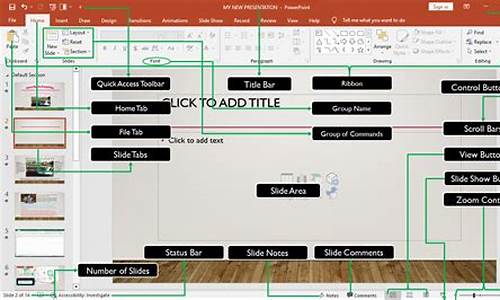电脑系统盘能不能加密,电脑系统盘可以加密吗
1.电脑系统盘如何加密?
2.电脑D盘和E盘怎么设置密码

步骤:
1、进入资源管理器,然后选择需要加密的盘,点击管理,再点击BitLocker项的小三角
在下拉菜单中点击启用BitLocker;
2、在打开的BitLocker 驱动器加密窗口 - 选择解锁此驱动器的方式,点击使用密码解锁驱动器(P)打勾,在输入密码栏输入设置好的密码(两次),再点击:下一步;
3、在BitLocker 驱动器加密窗口 - 希望如何备份恢复密钥,选择保存到文件。
4、把BitLocker 恢复密钥0B08EBF6-A5F7-4A33-B27A-85D7C4896150.TXT文件保存到电脑的文档文件夹,点击文档 - 打开;
5、在打开的文档文件夹窗口,右键点击空白处 - 新建 - 文件夹。
6、把新建文件夹命名为磁盘密钥,并点击:保存;
7、在打开的磁盘密钥窗口,点击保存(S),弹出:你希望将恢复密钥保存在这台电脑上吗?点击:是(Y);
8、回到BitLocker 驱动器加密窗口 - 希望如何备份恢复密钥,点击:下一步;
9、在BitLocker 驱动器加密窗口 - 选择要加密的驱动器空间大小,点击:加密整个驱动器,再点击:下一步;
10、在BitLocker 驱动器加密窗口 - 选择要使用的加密模式,点击新加密模式(最适合用于此设备上的固定驱动器),再点击:下一步;
11、在BitLocker 驱动器加密窗口 - 是否准备加密该驱动器?点击:开始加密(E)
12、正在给(F)驱动器加密,需要的时间较长,稍候;
13、F:\磁盘的加密已经完成,点击:关闭。
14、磁盘加密后,在资源管理器中的磁盘符号处出现了**加密锁的图标,点击(F),弹出拒绝访问的错误提示(磁盘加密),F:\磁盘加密成功。
15、如果需要打开F:\磁盘,右键点击磁盘F:\,在右键菜单中点击解锁驱动器(U);
16、此时在屏幕的右上角打开了一个BitLocker(F)的对话框,输入加密时的密码,再点击:解锁;
17、解锁后,再点击F:\磁盘,则F : \磁盘可以打开;
18、磁盘解锁以后,不需要进行其它操作,电脑关机再重启时自动恢复到加密状态。
19、以上即:Windows10系统给磁盘加密的简单方法
电脑系统盘如何加密?
电脑D盘和E盘设置密码步骤如下:(演示使用WIN7系统,其他Windows版本操作大致相同)
1丶打开计算机,找到你想要加密的E盘或者D盘。
2丶右键这个磁盘,选择启用BitLocker。
3丶之后在弹出的窗口中输入你想要给D盘或者E盘设置的密码,回车完成即可。
电脑D盘和E盘怎么设置密码
在windows7操作系统
方法/步骤:
1.打开电脑的计算机,然后我们找到想要加密的磁盘!
2.比如我们想要给电脑的E盘进行加密。我们在E盘上单击鼠标右键,然后选择启用Bitlocker。
3.我们选择启用密码解锁驱动器,然后下一步!
4.为了防止以后你忘了密码,出现无法访问磁盘的情况,我们最好在出现的界面上选择一个位置保存密码文件!
5
小编这里选择将密码文件保存在电脑上,我们选择一个其它的磁盘保存我们的密码文件,当然自己要记住密码文件的保存位置,以后忘记密码的时候可以使用密码恢复文件进行恢复!
6
Bitlocker驱动器加密过程中我们可以耐心等待,因为加密的时间和你的磁盘大小是有关系的!
7
等待一段时间后磁盘加密完成!
8
磁盘加密完成后,我们的磁盘就加了一个小锁的标志!
9
这时候我们需要输入密码才能访问磁盘,别人无法访问了!
END
注意事项
如果认为本经验对您有所帮助,请点击下面投票支持一下小编!如果您想以后随时浏览请点击下面的收藏,如果您认为本经验能够帮助到您的朋友,请点击页面右下方的双箭头进行分享。
1、打开电脑,然后点击进入桌面上的我的电脑,在需要加密的驱动盘上点击鼠标右键打开右键面板,选择启用bitlocker选项;
2、之后会出现一个新的对话框,然后在设置面板中找到使用密码加密驱动器左侧的勾选框,然后点击勾选;
3、然后输入自定义的密码,之后在确认自己输入的新密码是否正确,然后点击进行下一步操作;
4、选择密码的保存方式,建议将密码打印出来存档,然后点击下一步即可。
声明:本站所有文章资源内容,如无特殊说明或标注,均为采集网络资源。如若本站内容侵犯了原著者的合法权益,可联系本站删除。